Kako odpraviti napako Explorer.exe z rumenim opozorilnim trikotnikom v sistemu Windows 10
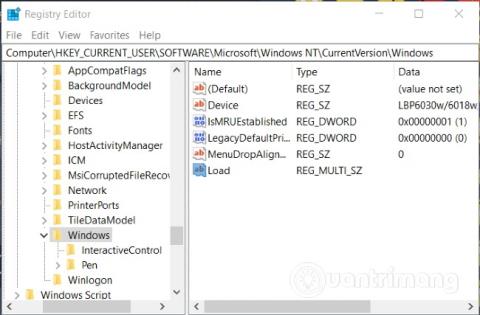
Ta članek vas bo vodil, kako odpraviti napako Explorer.exe z rumenim opozorilnim trikotnikom brez sporočila.
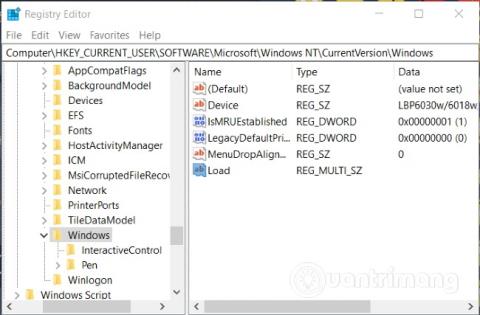
Nekateri uporabniki so ob zagonu računalnika z operacijskim sistemom Windows 10 naleteli na napako Explorer.exe z rumenim opozorilnim trikotnikom brez sporočila . Ta napaka pomeni, da Windows Explorer ni bil uspešno naložen in ta članek podjetja Quantrimang vam bo pokazal, kako to popraviti.
Vzrok za to napako so lahko nekatere neobstoječe datoteke, shranjene v registru Windows . Pojavi se lahko tudi, ko je kakšen proces v sporu z Explorer.exe. Tukaj so koraki, s katerimi lahko odpravite to težavo:
1. korak : varnostno kopirajte sistem Windows 10
2. korak : odprite urejevalnik registra tako, da pritisnete gumb Windows na tipkovnici, vnesete regedit in pritisnete Enter
3. korak : dostopajte do mape po naslednji poti:
HKEY_CURRENT_USER\SOFTWARE\Microsoft\Windows NT\CurrentVersion\Windows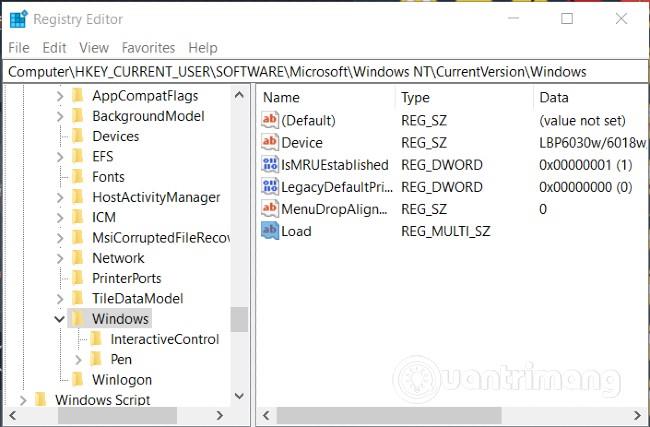
Odprite register in dostopajte do mape po zgornji poti
4. korak : Odprite vrednost Naloži tako, da jo dvakrat kliknete z levim klikom
5. korak : Izbrišite vse vrednosti v polju Podatki o vrednosti in kliknite V redu . Če vrednosti v tem polju ne morete izbrisati, morate preklopiti na uporabo sistemskih skrbniških pravic ali zahtevati skrbniško podporo.
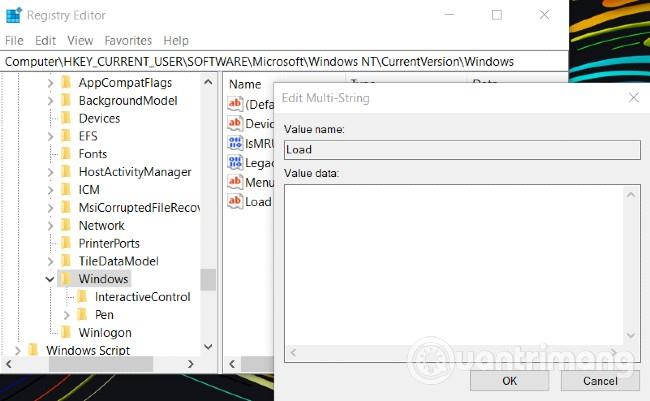
Izbrišite vse v podatkih vrednosti vrednosti nalaganja
6. korak : Znova zaženite računalnik z operacijskim sistemom Windows 10
Preverite tudi, ali obstajajo razširitve, ki motijo postopek zagona vašega računalnika. Razširitve lupine tretjih oseb lahko pogosto povzročijo, da Raziskovalec preneha delovati na določenih dejanjih.
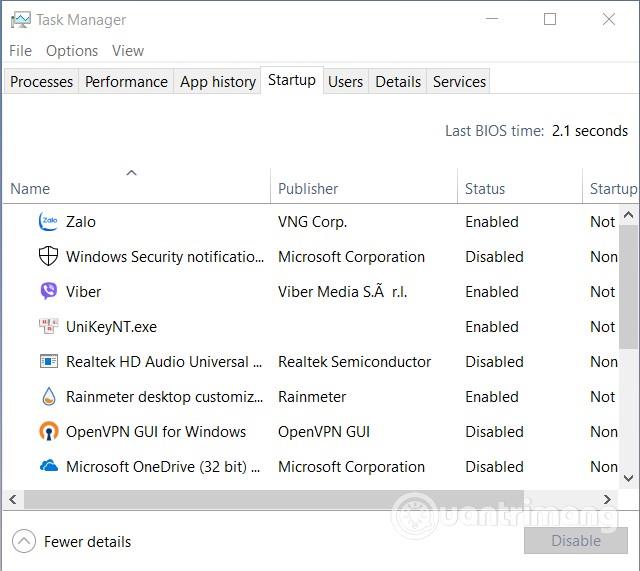
Preverite aplikacije, ki se zaženejo z operacijskim sistemom Windows 10, na zavihku Startup v upravitelju opravil
To lahko preverite z dostopom do zavihka Zagon v upravitelju opravil . Onemogočite vse nenavadne aplikacije, ki se lahko zaženejo v sistemu Windows 10.
Če vam ta metoda še vedno ne pomaga odpraviti težave, si oglejte druge nasvete o Explorer.exe v spodnjih člankih:
Vso srečo!
Način kioska v sistemu Windows 10 je način samo za uporabo ene aplikacije ali dostop do samo 1 spletnega mesta z gostujočimi uporabniki.
Ta vodnik vam bo pokazal, kako spremenite ali obnovite privzeto lokacijo mape Camera Roll v sistemu Windows 10.
Urejanje datoteke gostiteljev lahko povzroči, da ne morete dostopati do interneta, če datoteka ni pravilno spremenjena. Naslednji članek vas bo vodil pri urejanju datoteke gostiteljev v sistemu Windows 10.
Če zmanjšate velikost in kapaciteto fotografij, jih boste lažje delili ali pošiljali komurkoli. Zlasti v sistemu Windows 10 lahko z nekaj preprostimi koraki množično spreminjate velikost fotografij.
Če vam zaradi varnosti ali zasebnosti ni treba prikazati nedavno obiskanih predmetov in mest, jih lahko preprosto izklopite.
Microsoft je pravkar izdal Windows 10 Anniversary Update s številnimi izboljšavami in novimi funkcijami. V tej novi posodobitvi boste videli veliko sprememb. Od podpore za pisalo Windows Ink do podpore za razširitev brskalnika Microsoft Edge, meni Start in Cortana sta bila prav tako bistveno izboljšana.
Eno mesto za nadzor številnih operacij neposredno na sistemski vrstici.
V operacijskem sistemu Windows 10 lahko prenesete in namestite predloge pravilnika skupine za upravljanje nastavitev Microsoft Edge in ta vodnik vam bo pokazal postopek.
Temni način je vmesnik s temnim ozadjem v sistemu Windows 10, ki računalniku pomaga varčevati z energijo baterije in zmanjša vpliv na oči uporabnika.
Opravilna vrstica ima omejen prostor in če redno delate z več aplikacijami, vam lahko hitro zmanjka prostora, da bi lahko pripeli več priljubljenih aplikacij.









